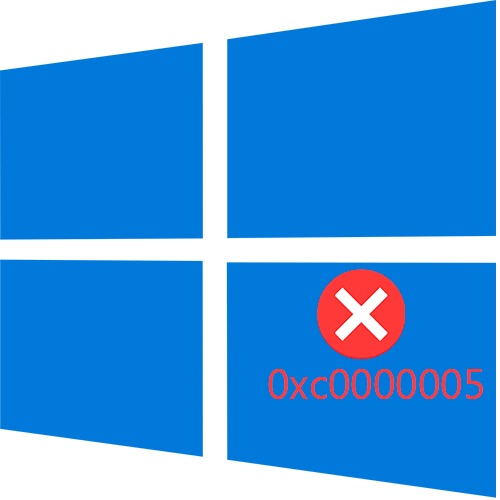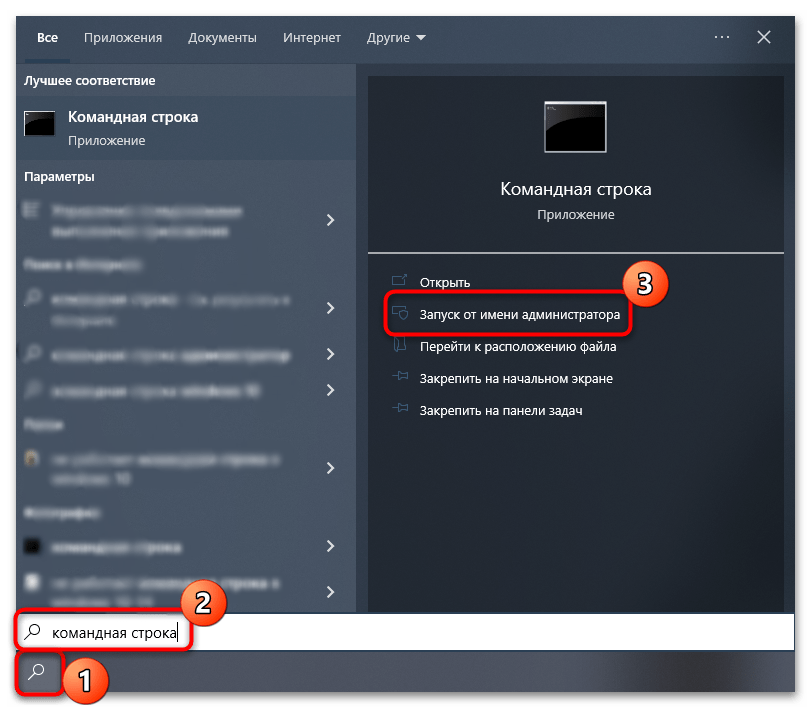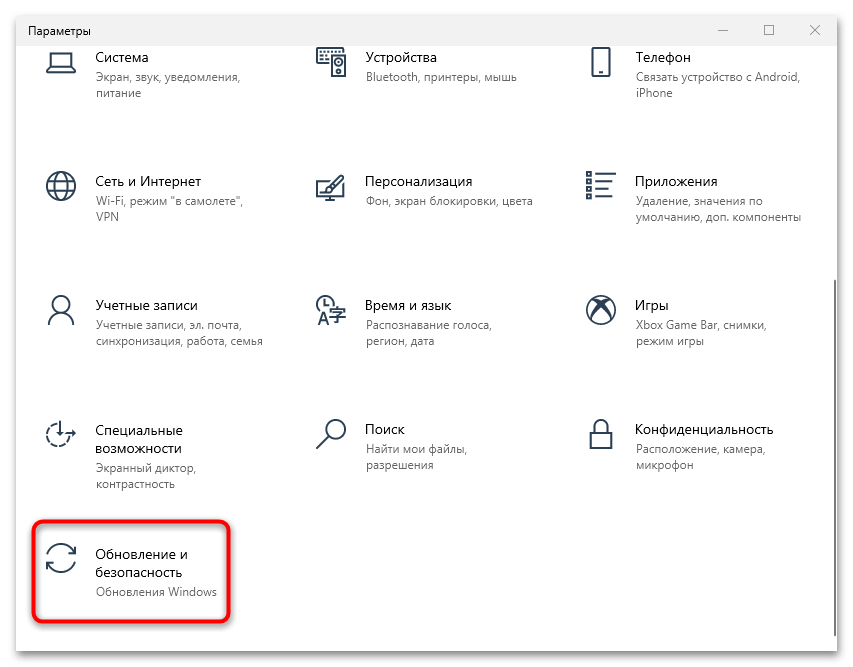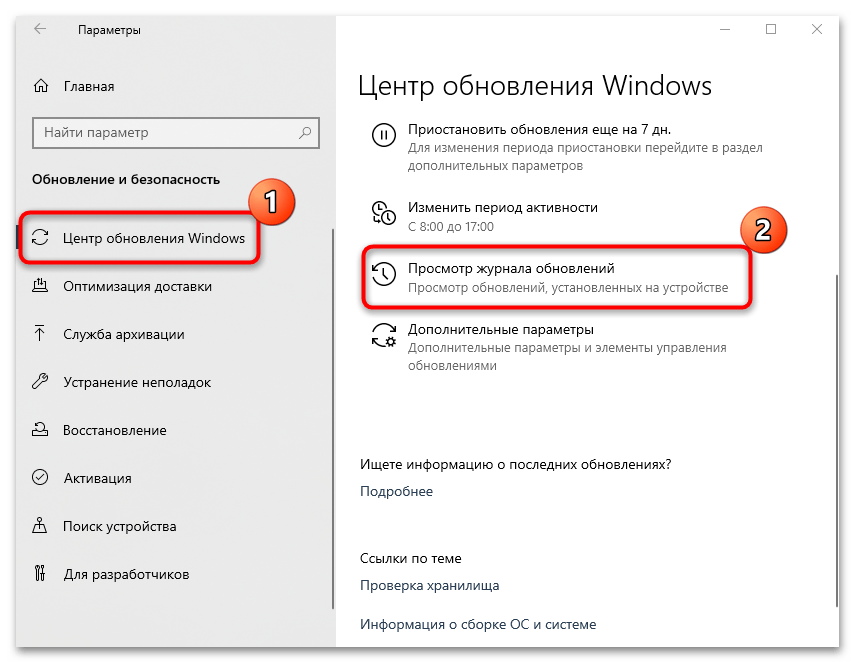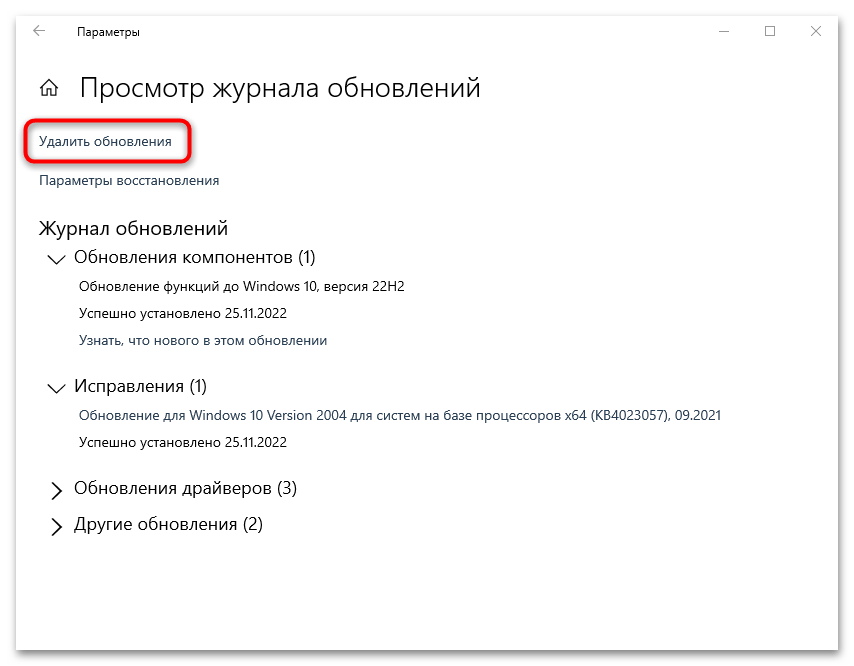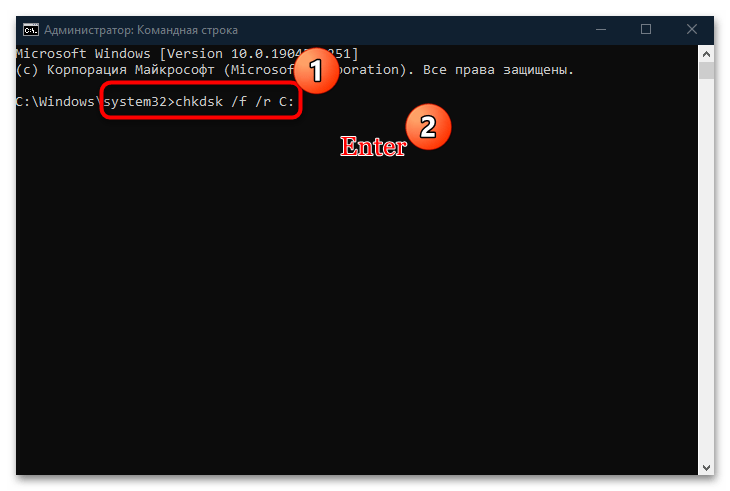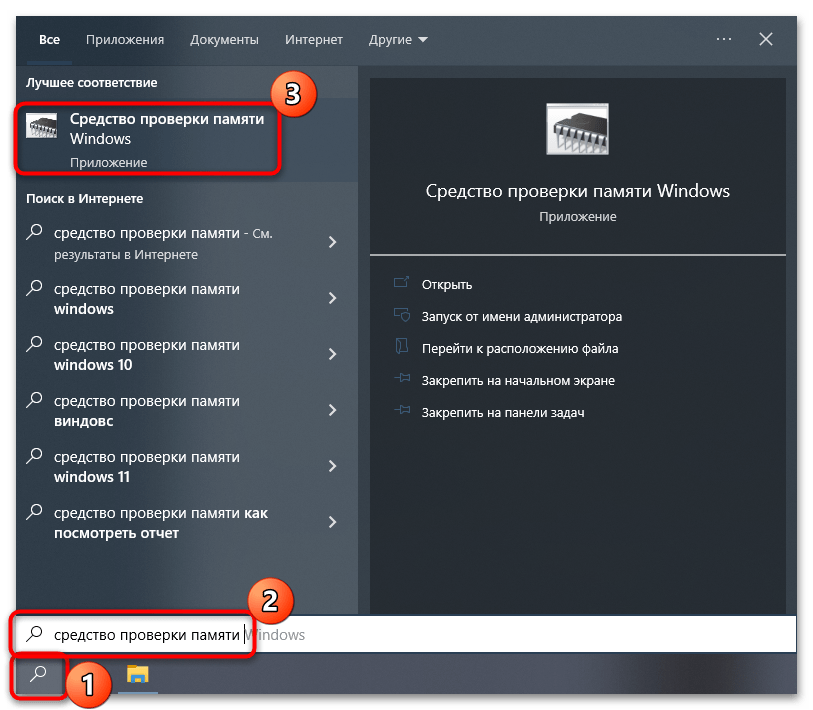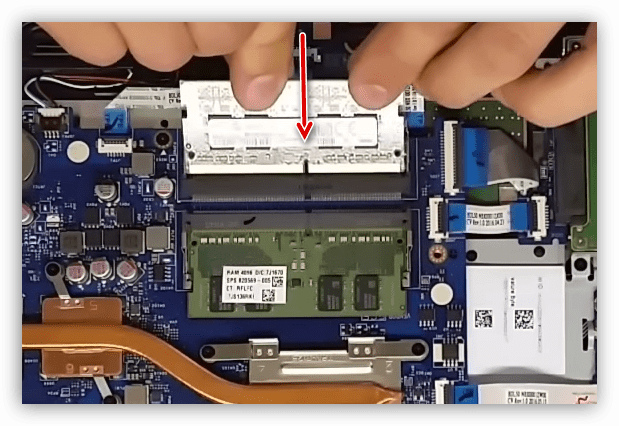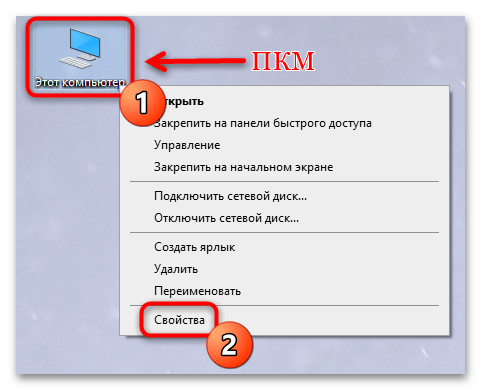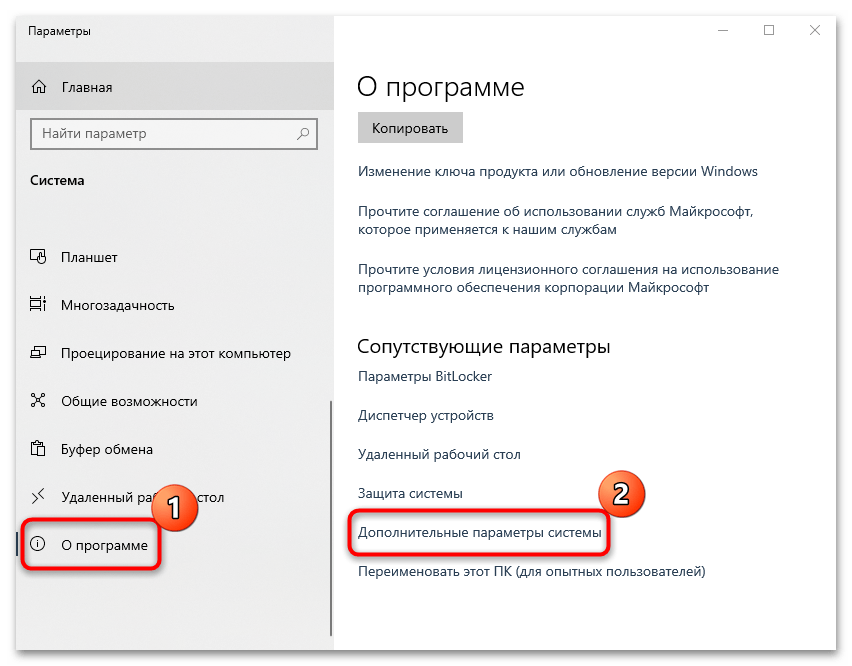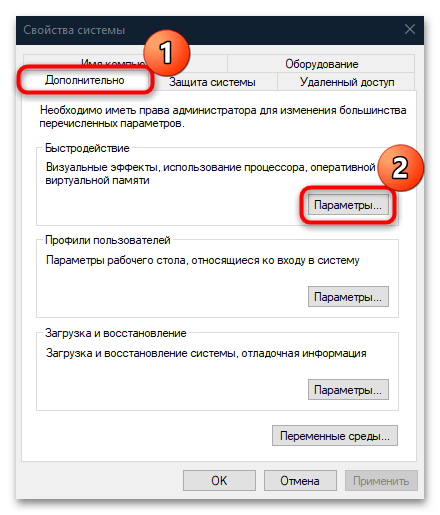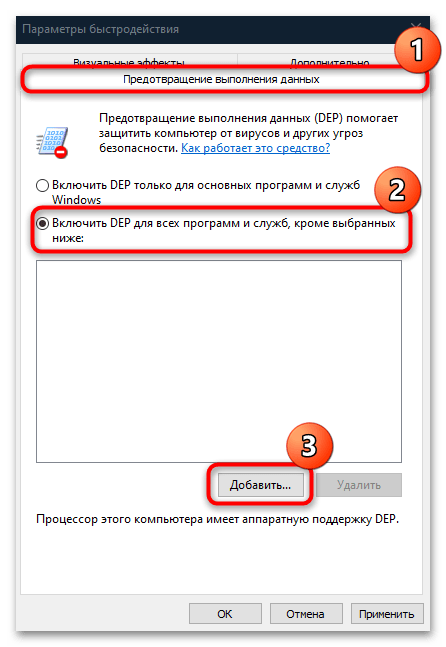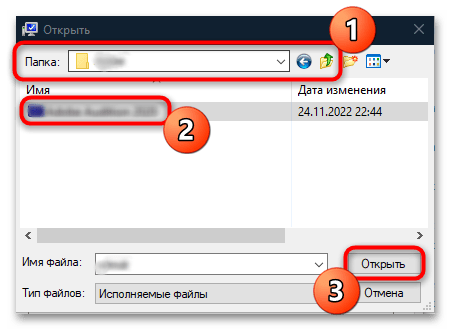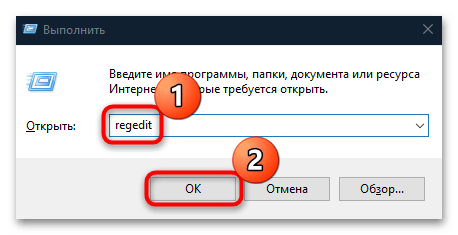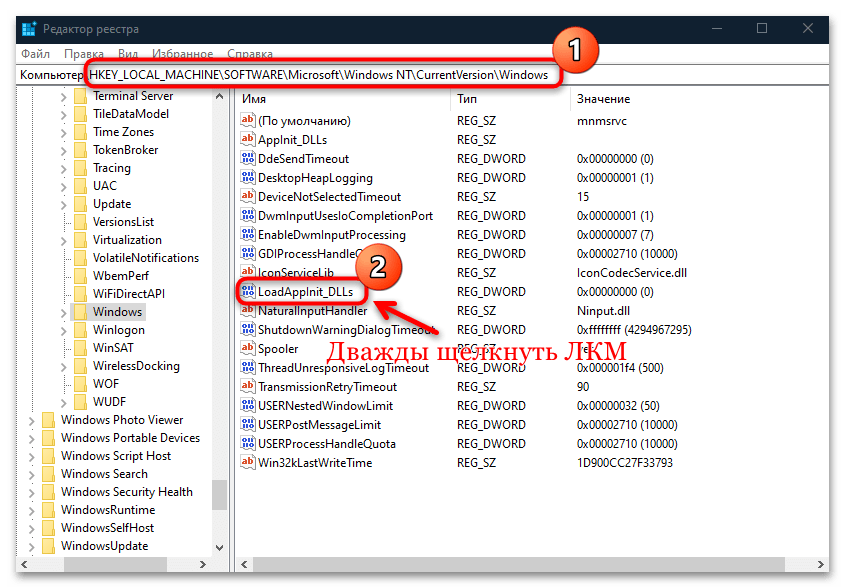А также, кто знает англ, советую прочитать:
HELLWOLF’S GUIDE TO FIXING FATAL ERRORS — AN ADDON TO N_’s INFORMATION
Greetings Forum Surfers and newcomers. If N_’s guide doesn’t help you with the problem (Trust me, it won’t). My LONG guide of solutions should be able to fix your solutions. This will work with generally any 0x8E (Unhandled Exception) or 0xC4 error. How I know these will work? I have written this guide thru experience since my first computer suffered like this. I fixed it with a new PSU and DRAM Voltage, now it crashes from triggers . However, I have no assurance whatsoever that your problem will get worse, you decided to do this so do the advanced issues at your own risk .
-Bad Drivers
Update your video card when new drivers come out. Go to your manufacturer’s website to download the latest. For ATI, its Catalyst. For nVidia it’s Forceware. Just remember you need a 32 bit version of Windows XP or Vista or 2000 to operate these drivers properly. There are no real 64 Bit ones yet, and your drivers will fail to install on a 64 bit machine.
-Insufficient or Ineffective RAM
Get more RAM, make sure its of the right frequency so it doesnt lead to incompatibility. Eg. If you can support DDR 400, then get them both at DDR400 and have the same voltage. You will need to look at the sticker that comes on the RAM and break down the format to extract this information.
If you think it’s a certian stick of RAM and you have more than 1, take out one, and run Warcraft III. Then repeat for your other RAM. If one stick is causing the crash, then replace it with one that works. If it’s 1, then you will need to replace it. The best way to detect this problem is checking your crash logs and looking for the memory address that crashed. You can also install and run MemTest86 to find out which addresses aren’t complying and which ones are.
-Motherboard Conflicts
This is one nasty mother ****er. You would need to either update your current drivers. Or even go as far as Flashing a new BIOS (requires reinstall and hopes that it doesnt crash in reinstallation). Or even to disect your computer and install a new motherboard (4-5 hrs. you dont want to do). This is a rare occurance, I have never seen a Motherboard conflict, unless you did something stupid like drop a magnet on it or broke a piece of it.
-PSU not strong enough (STRONG POSSIBILITY)
This is the most common problem that is often overlooked. It happened to me when I owned a JGE 300W PSU before I got it replaced. It wasn’t passing enough volts through the 12V Line (15A). Open your case, and look at your PSU label for the 12V line(not colour, the AMPS). If the number is below 20-22A, then you need to get it replaced. Its not sending a powerful enough current through the motherboard to power everything! For watts, aim towards 450+ to your PSU. However, brand will determine how AWESOME it is. Get a well known name brand (Antec for example), otherwise the PSU could fry or explode if the parts are cheap or defective (we can’t have that). Plus, some brands don’t have good warranties, so you cannot get a proper replacement should anything happen to it.
-Your running 3D sound with a card that doesnt support it (makes a different error message)
This will make a different error message. Saying that the mp3 was failed to initialize. Users running a RealTek Audio chipset will have to turn off 3d sound to avoid this problem. If your sound card/chipset supports it, then you are safe and can turn it on. I recommend Sound Blaster Audigy or X-Fi to operate 3D Sound.
-You have anti-aliasing on (wc3 hates this feature, water.blp doesnt load right)
This was a bad issue back when ATI Catalyst was around 4.5-4.8. Anti-aliasing was always on and Warcraft III is a real prick when dealing with Anti-aliasing, mostly because the water models wouldnt be able to work properly. Find a way to turn it off, or install 4.10+ (anti-aliasing wasnt on default in those versions).
-You’re running openGL (remove -opengl tag) from Properties
If you right click on your shortcut and select Properties, you’ll find where your shortcut is running to. Look at the end of it, for the -openGL tag. This shouldn’t be here. We live in a world of Direct3D now. The only purpose OpenGL servers is probably playing Unreal Tournament 1999 and Doom II, since these games actually looked better in OpenGL than Direct3D. Other games may not take OpenGL kindly.
-Virus (STRONG)
You could have a virus that is plaguing your system. You can run an anti-virus scan or reformat your hard disk. Reformating clears everything (requiring Windows reinstall) but you will have nuked the viruses. Use Norton (if you want a virus within itself) or AVG (it’s free), Proxomitron or Spybot to keep these threats neutralized.
-Too Many programs running at once (STRONG)
Control Alt Delete > Close off any programs that you don’t want running. To free up physical memory so your RAM doesn’t overload and close Warcraft III. The only situation this is a problem is with programs that conflict with each other or if you blew your Virtual Memory cache (The portion of the Hard Drive that writes page files should you inflate your RAM).
-Models could be rendered incorrectly (updates and fixes, custom models)
Not really a common problem, was in DOTA!!! Some custom models may have not been done incorrectly and the game will crash. Not much you can do, update your game and use models that work properly for best effects.
-DRAM Voltage TOO LOW!!
Another problem, it requires you to tamper with your BIOS settings. Load up the BIOS the way would do it. Then find the option called DRAM Voltage (should be in Power Management). Set it to the maximum value. If your BIOS warns you about it being unsafe, just do it anyways. Be sure your PSU can take the heat.
-AGP Aperture Size
The value of this must be half of what your video card is (Eg. if its 256MB, then set Aperture to 128MB, and so on). If you use the full value, your card will stop working properly! By default, the Aperture of the card is usually set to Auto, which adjusts based on the card installed.
-Fast Writes and XAGP
My old Windows XP machine usually had this at 4x and Fast Writes on. If your computer can support it, go 8x and Fast Writes. However, your motherboard needs to have the feature. BIOS has an option called AGP Fast Writes within it, it must be enabled to work properly. Check your motherboard specs to make sure you know what the limits are.
-Overheating
If parts get too hot, they will stop functioning properly. Use better fans or cooling systems to operate these parts and keep them cooled. It can also help to open your case to regulate hot air. Just make sure you keep the open side away from your feet, your dog or whatever. I recommend you only open the case when you want to install new parts.
-Internal Engine issues:
This happens to me in The last Sylvannas mission and the older versions of DOTA. It could preform an operation that the system really hates. Wait until future versions of the map come, it could solve the problem about whats happening. For me, this also happens sometimes when I cast Storm, Earth and Fire in Melee or when I transition a hero unit to something like a bear or a storm crow (hero > unit or unit > hero by skill, not trigger). As patches go on, some of these bugs are corrected.
-CD Cracks (for you warez boys out there )
You most likely have a CD key or an illegal burned copy that needs libraries or certain files that would appreciate it if you had the real version. Do us all a favor and buy the REAL expansion, reinstall Wc3, and that should fix your problem.
If you decide to reinstall Wc3, keep your maps you want to keep in a seperate folder so you can copy them to the map folder later. The only reason you may want to reinstall is if you reformat your Hard Drive.
If you need any further questions, PM me or contact me on MSN. If you do so in a inpolite way, have had the problem only occur once or rarely; I will NOT! answer you back, I may even block you. I want to help, but I am a busy person sometimes and I don’t appreciate getting **** yous or assholes when I want to explain how to fix your motherboard problems.
Содержание
- fatal error
- FATAL ERROR! Как боротся?
- Как исправить ошибку 0XC0000005
- Причина возникновения
- Какие сообщения выдает игра (приложение) при ошибке 0XC0000005)
- Решение проблемы ошибку 0XC0000005
- 1. Запустите приложение, которое выдает ошибку от имени администратора.
- 2. Удалите Microsoft.net Framework и установить заново.
- 3. Удалите обновления Windows, которые вызывают ошибку
- 3.1. Удаление обновлений в ручном режиме
- 3.1.2 Удаление через командную строку
- 3.2. Удалите обновления методом восстановления системы
fatal error
This application has encountered a critical error:
Program: c:gamezwarcraft iiiwar3.exe
Exception: 0xC0000005 (ACCES_VIOLATION) at 001B:6F001120
The instruction at ‘0x6F001120’ referenced memory at ‘0xD329E6A4’
The memory could not be read.
Вот такая ошибка вылетает при запуске варика. Пробовал качать разные версии варика, разные патчи. Пробовал менять местами память оперативную. Проверял на вирусы. Удалил свой антивирус нод32. Менял дрова на видюху. Ошибка продалжает вылетать.
Подскажите плз что ещё может быть не так?
Nod32 хороший антивирус,зря так на него.
Варкрафт в принципе довольно дырявая игра — фаталы в ней не редкость (у меня довольно часто при выходе случается)
Смысл ошибки в следующем: команда по некоему адресу ссылается на неположенное место, так как тот участок памяти не может быть прочитан.
Скорее всего (раз ставил всякие разные версии вара и все это продолжалось) проблема в винде. Попробуй переустановить систему (Windows довольно капризная система, тем более если качает обновления с инета — ибо неизвестно что майкрософтовцы подсовывают и, следовательно, непонятно к чему приведет)
Kvel92
типо микрософт не шарит ничево в винде а я реал-про программер))
если бы ты хоть что-то знал, то не говорил бы всякой ерунды, приведу пример для лолок:
в какой-то (уже не помню) версии виндоус была зашита программа-шпион, очевидно, вставленная специально и хз с каким умыслом. И в следующий раз, перед тем как что-то писать, подумай нужен ли этот бред здесь.
и если ты действительно ничего так и не понял, то поясню эти слова: ибо неизвестно что майкрософтовцы подсовывают — это означает, что майкрософтовцы (девелоперы, если угодно) создают различного рода обновления для своей операционной системы, при этом обновления, как правило, касаются безопасности системы, тогда логичным является то, что вместо защиты, может быть создана некая программа-шпион.
DES-SHARKER
может быть у него windows 3.1 =O
Источник
FATAL ERROR! Как боротся?
у меня когда играю в доту вылетает ошибка(может в начале. конце когда угодно):
war3
This application has encountered a critical error:
Program E:GAMESwarcraftIIIwar3.exe
Exception: 0xc0000005(ACCESS_VIOLATION)at 001B:6F4CBDBB5
Thi instruction at ‘0x6F4CBDB5’ referenced at ‘OxXE8873AC’
This memory could not be ‘read’.
Press OK to terminate the application
Умоляю помогите.
Я с етим оч долго мучаюсь.
А также, кто знает англ, советую прочитать:
HELLWOLF’S GUIDE TO FIXING FATAL ERRORS — AN ADDON TO N_’s INFORMATION
Greetings Forum Surfers and newcomers. If N_’s guide doesn’t help you with the problem (Trust me, it won’t). My LONG guide of solutions should be able to fix your solutions. This will work with generally any 0x8E (Unhandled Exception) or 0xC4 error. How I know these will work? I have written this guide thru experience since my first computer suffered like this. I fixed it with a new PSU and DRAM Voltage, now it crashes from triggers . However, I have no assurance whatsoever that your problem will get worse, you decided to do this so do the advanced issues at your own risk .
-Bad Drivers
Update your video card when new drivers come out. Go to your manufacturer’s website to download the latest. For ATI, its Catalyst. For nVidia it’s Forceware. Just remember you need a 32 bit version of Windows XP or Vista or 2000 to operate these drivers properly. There are no real 64 Bit ones yet, and your drivers will fail to install on a 64 bit machine.
-Insufficient or Ineffective RAM
Get more RAM, make sure its of the right frequency so it doesnt lead to incompatibility. Eg. If you can support DDR 400, then get them both at DDR400 and have the same voltage. You will need to look at the sticker that comes on the RAM and break down the format to extract this information.
If you think it’s a certian stick of RAM and you have more than 1, take out one, and run Warcraft III. Then repeat for your other RAM. If one stick is causing the crash, then replace it with one that works. If it’s 1, then you will need to replace it. The best way to detect this problem is checking your crash logs and looking for the memory address that crashed. You can also install and run MemTest86 to find out which addresses aren’t complying and which ones are.
-Motherboard Conflicts
This is one nasty mother ****er. You would need to either update your current drivers. Or even go as far as Flashing a new BIOS (requires reinstall and hopes that it doesnt crash in reinstallation). Or even to disect your computer and install a new motherboard (4-5 hrs. you dont want to do). This is a rare occurance, I have never seen a Motherboard conflict, unless you did something stupid like drop a magnet on it or broke a piece of it.
-PSU not strong enough (STRONG POSSIBILITY)
This is the most common problem that is often overlooked. It happened to me when I owned a JGE 300W PSU before I got it replaced. It wasn’t passing enough volts through the 12V Line (15A). Open your case, and look at your PSU label for the 12V line(not colour, the AMPS). If the number is below 20-22A, then you need to get it replaced. Its not sending a powerful enough current through the motherboard to power everything! For watts, aim towards 450+ to your PSU. However, brand will determine how AWESOME it is. Get a well known name brand (Antec for example), otherwise the PSU could fry or explode if the parts are cheap or defective (we can’t have that). Plus, some brands don’t have good warranties, so you cannot get a proper replacement should anything happen to it.
-Your running 3D sound with a card that doesnt support it (makes a different error message)
This will make a different error message. Saying that the mp3 was failed to initialize. Users running a RealTek Audio chipset will have to turn off 3d sound to avoid this problem. If your sound card/chipset supports it, then you are safe and can turn it on. I recommend Sound Blaster Audigy or X-Fi to operate 3D Sound.
-You have anti-aliasing on (wc3 hates this feature, water.blp doesnt load right)
This was a bad issue back when ATI Catalyst was around 4.5-4.8. Anti-aliasing was always on and Warcraft III is a real prick when dealing with Anti-aliasing, mostly because the water models wouldnt be able to work properly. Find a way to turn it off, or install 4.10+ (anti-aliasing wasnt on default in those versions).
-You’re running openGL (remove -opengl tag) from Properties
If you right click on your shortcut and select Properties, you’ll find where your shortcut is running to. Look at the end of it, for the -openGL tag. This shouldn’t be here. We live in a world of Direct3D now. The only purpose OpenGL servers is probably playing Unreal Tournament 1999 and Doom II, since these games actually looked better in OpenGL than Direct3D. Other games may not take OpenGL kindly.
-Virus (STRONG)
You could have a virus that is plaguing your system. You can run an anti-virus scan or reformat your hard disk. Reformating clears everything (requiring Windows reinstall) but you will have nuked the viruses. Use Norton (if you want a virus within itself) or AVG (it’s free), Proxomitron or Spybot to keep these threats neutralized.
-Too Many programs running at once (STRONG)
Control Alt Delete > Close off any programs that you don’t want running. To free up physical memory so your RAM doesn’t overload and close Warcraft III. The only situation this is a problem is with programs that conflict with each other or if you blew your Virtual Memory cache (The portion of the Hard Drive that writes page files should you inflate your RAM).
-Models could be rendered incorrectly (updates and fixes, custom models)
Not really a common problem, was in DOTA. Some custom models may have not been done incorrectly and the game will crash. Not much you can do, update your game and use models that work properly for best effects.
-DRAM Voltage TOO LOW!!
Another problem, it requires you to tamper with your BIOS settings. Load up the BIOS the way would do it. Then find the option called DRAM Voltage (should be in Power Management). Set it to the maximum value. If your BIOS warns you about it being unsafe, just do it anyways. Be sure your PSU can take the heat.
-AGP Aperture Size
The value of this must be half of what your video card is (Eg. if its 256MB, then set Aperture to 128MB, and so on). If you use the full value, your card will stop working properly! By default, the Aperture of the card is usually set to Auto, which adjusts based on the card installed.
-Fast Writes and XAGP
My old Windows XP machine usually had this at 4x and Fast Writes on. If your computer can support it, go 8x and Fast Writes. However, your motherboard needs to have the feature. BIOS has an option called AGP Fast Writes within it, it must be enabled to work properly. Check your motherboard specs to make sure you know what the limits are.
-Overheating
If parts get too hot, they will stop functioning properly. Use better fans or cooling systems to operate these parts and keep them cooled. It can also help to open your case to regulate hot air. Just make sure you keep the open side away from your feet, your dog or whatever. I recommend you only open the case when you want to install new parts.
-Internal Engine issues:
This happens to me in The last Sylvannas mission and the older versions of DOTA. It could preform an operation that the system really hates. Wait until future versions of the map come, it could solve the problem about whats happening. For me, this also happens sometimes when I cast Storm, Earth and Fire in Melee or when I transition a hero unit to something like a bear or a storm crow (hero > unit or unit > hero by skill, not trigger). As patches go on, some of these bugs are corrected.
-CD Cracks (for you warez boys out there )
You most likely have a CD key or an illegal burned copy that needs libraries or certain files that would appreciate it if you had the real version. Do us all a favor and buy the REAL expansion, reinstall Wc3, and that should fix your problem.
If you decide to reinstall Wc3, keep your maps you want to keep in a seperate folder so you can copy them to the map folder later. The only reason you may want to reinstall is if you reformat your Hard Drive.
If you need any further questions, PM me or contact me on MSN. If you do so in a inpolite way, have had the problem only occur once or rarely; I will NOT! answer you back, I may even block you. I want to help, but I am a busy person sometimes and I don’t appreciate getting **** yous or assholes when I want to explain how to fix your motherboard problems.
Источник
Как исправить ошибку 0XC0000005
Причина возникновения
Какие сообщения выдает игра (приложение) при ошибке 0XC0000005)
Решение проблемы ошибку 0XC0000005
Внимание!
1. Запустите приложение, которое выдает ошибку от имени администратора.
2. Удалите Microsoft.net Framework и установить заново.
Для удаления Microsoft.net Framework используйте алгоритм Пуск → Панель управления → Программы и компоненты.
Найдите Microsoft.net Framework.
Запомните номер версии Microsoft.net Framework (ведь нам еще устанавливать ее заново). Кликните по .net Framework мышкой, выберите «Удалить».
Перезагрузите компьютер.
Установите Microsoft.net Framework заново.
В зависимости от версии Windows рекомендуем такие версии .net Framework. Лучше, конечно, установить ту версию, которая у вас стояла до удаления.
3. Удалите обновления Windows, которые вызывают ошибку
3.1. Удаление обновлений в ручном режиме
3.1.1. Удаление через Центр обновлений
Чтобы удалить обновления перейдите Пуск → Панель управления → Центр обновления Windows → Просмотр журнала обновлений → Установленные обновления
Находим и удаляем обновления:
kb2859537
kb2872339
kb2862966
kb2882822
kb2598845
kb2544521
3.1.2 Удаление через командную строку
Для Windows 7:
Пуск → Поиск → пишем «Командная строка». Жмем правой кнопкой мыши и выбираем «Запуск от имени администратора».
Для Windows 8:
Жмем сочетание клавиш Win+X. В появившемся меню выбираем «Командная строка (Администратор)».
Для Windows 10:
Те же действия, что и с Windows 8.
Итак, командная строка запущена.
В ней пишем команду по удалению обновлений.
Для Windows 7:
wusa.exe /uninstall (пробел) /kb:2859537
и по аналогии:
wusa.exe /uninstall / kb2872339
wusa.exe /uninstall / kb2862966
wusa.exe /uninstall / kb2882822
wusa.exe /uninstall / kb2598845
wusa.exe /uninstall / kb2544521
Внимание!
Для Windows 10:
Те же действия, что и с Windows 8.
3.1.3. Если указанных обновлений нет, то удалите те, которые устанавливались последними.
Пуск → Панель управления → Центр обновления Windows → Просмотр журнала обновлений → Установленные обновления. Отсортируйте по дате установки.
Удалите все обновления за тот день, в который появилось ошибка 0XC0000005.
3.2. Удалите обновления методом восстановления системы
В строке Поиск для Windows 7 вводим «восстановление системы».
В строке Поиск для Windows 8 вводим «восстановление компьютера».
Запускаем восстановление системы. Выбираем дату восстановления ту, когда ошибки не было.
Для Windows 10:
Те же действия, что и с Windows 8.
Источник
Here’s the complete log for one of the errors:
==============================================================================
Warcraft III (build 6300)
Exe: c:program files (x86)warcraft iiiwar3.exe
Time: Jun 9, 2014 10:59:01.170 PM
User: Rienskje
Computer: HomeSweetHome-PC
——————————————————————————
This application has encountered a critical error:
FATAL ERROR!
Program: c:program files (x86)warcraft iiiwar3.exe
Exception: 0xC0000005 (ACCESS_VIOLATION) at 0023:70A9FC10
The instruction at ‘0x70A9FC10’ referenced memory at ‘0x70A9FC10’.
The memory could not be ‘read’.
——————————————————————————
—————————————-
x86 Registers
—————————————-
EAX=70A9FC10 EBX=0018F3F0 ECX=9E759524 EDX=04B7BBE4 ESI=0058CA98
EDI=0378CD60 EBP=0018F3B4 ESP=0018F2FC EIP=70A9FC10 FLG=00210246
CS =0023 DS =002B ES =002B SS =002B FS =0053 GS =002B
—————————————-
Stack Trace (Manual)
—————————————-
Address Frame Logical addr Module
70A9FC10 0018F3B4 0000:00000000 c:program files (x86)warcraft iiiwar3.exe
74092002 0018F45C 0001:00011002 C:WINDOWSSYSTEM32d3d8.dll
74092256 0018F4B4 0001:00011256 C:WINDOWSSYSTEM32d3d8.dll
740E2AAE 0018F5C0 0001:00061AAE C:WINDOWSSYSTEM32d3d8.dll
740E388E 0018F630 0001:0006288E C:WINDOWSSYSTEM32d3d8.dll
740E256C 0018F644 0001:0006156C C:WINDOWSSYSTEM32d3d8.dll
740DCEA3 0018F7B8 0001:0005BEA3 C:WINDOWSSYSTEM32d3d8.dll
740B2CCB 0018F814 0001:00031CCB C:WINDOWSSYSTEM32d3d8.dll
6F0D0559 0018F874 0001:000CF559 c:program files (x86)warcraft iiiGame.dll
6F0D045C 0018FCC8 0001:000CF45C c:program files (x86)warcraft iiiGame.dll
6F0D0845 0018FCE0 0001:000CF845 c:program files (x86)warcraft iiiGame.dll
6F0C8377 0018FD08 0001:000C7377 c:program files (x86)warcraft iiiGame.dll
6F0069E1 0018FD34 0001:000059E1 c:program files (x86)warcraft iiiGame.dll
6F0060BD 0018FE44 0001:000050BD c:program files (x86)warcraft iiiGame.dll
00401219 0018FEF0 0001:00000219 c:program files (x86)warcraft iiiwar3.exe
00401D68 0018FF8C 0001:00000D68 c:program files (x86)warcraft iiiwar3.exe
7713919F 0018FF98 0001:0000919F C:WINDOWSSYSTEM32KERNEL32.DLL
7752A8CB 0018FFDC 0001:000498CB C:WINDOWSSYSTEM32ntdll.dll
7752A8A1 0018FFEC 0001:000498A1 C:WINDOWSSYSTEM32ntdll.dll
—————————————-
Stack Trace (Using DBGHELP.DLL)
—————————————-
70A9FC10 <unknown module> <unknown symbol>+0 (0x036B6600,0x0018F380,0x0058CA98,0x0018F480)
740918E9 d3d8.dll DebugSetMute+15545 (0x00000000,0x00000000,0x00000000,0x00000000)
—————————————-
Loaded Modules
—————————————-
0x00400000 — 0x0046F000 c:program files (x86)warcraft iiiwar3.exe
0x0F000000 — 0x0F006000 C:Program Files (x86)NVIDIA CorporationCoProcManagerdetoured.dll
0x10000000 — 0x10101000 C:WINDOWSsystem32nvspcap.dll
0x15000000 — 0x15067000 c:program files (x86)warcraft iiiStorm.dll
0x21100000 — 0x2115F000 c:program files (x86)warcraft iiimss32.dll
0x60000000 — 0x6005D000 c:program files (x86)warcraft iiiijl15.dll
0x658C0000 — 0x658E5000 C:WINDOWSSYSTEM32cryptnet.dll
0x658F0000 — 0x6590E000 C:WINDOWSSYSTEM32gpapi.dll
0x6CC50000 — 0x6CC7B000 C:WINDOWSSYSTEM32NTASN1.dll
0x6CC80000 — 0x6CC9C000 C:WINDOWSSYSTEM32ncrypt.dll
0x6F000000 — 0x6F924000 c:program files (x86)warcraft iiiGame.dll
0x72970000 — 0x72978000 C:WINDOWSSYSTEM32WSOCK32.dll
0x735A0000 — 0x7385E000 C:WINDOWSSYSTEM32nvapi.dll
0x73860000 — 0x73933000 C:WINDOWSSYSTEM32nvumdshim.dll
0x73AF0000 — 0x73BD7000 C:WINDOWSSYSTEM32DDRAW.dll
0x73BE0000 — 0x73BFF000 C:WINDOWSSYSTEM32DEVOBJ.dll
0x73C30000 — 0x73C50000 C:Program Files (x86)NVIDIA CorporationCoProcManagernvdxgiwrap.dll
0x73C50000 — 0x73D24000 C:WINDOWSSYSTEM32OPENGL32.dll
0x73D30000 — 0x73DC9000 C:WINDOWSsystem32apphelp.dll
0x73F30000 — 0x74078000 C:WINDOWSSYSTEM32dbghelp.dll
0x74080000 — 0x7417F000 C:WINDOWSSYSTEM32d3d8.dll
0x74180000 — 0x7433D000 C:WINDOWSSYSTEM32WININET.dll
0x74470000 — 0x74689000 C:WINDOWSSYSTEM32iertutil.dll
0x74690000 — 0x746BC000 C:Program Files (x86)NVIDIA CorporationCoProcManagernvd3d9wrap.dll
0x74760000 — 0x74779000 C:WINDOWSSYSTEM32USERENV.dll
0x74780000 — 0x747AC000 C:WINDOWSsystem32nvinit.dll
0x747B0000 — 0x747D0000 C:WINDOWSSYSTEM32WINMMBASE.dll
0x747D0000 — 0x747F0000 C:WINDOWSSYSTEM32WINMM.dll
0x747F0000 — 0x7480D000 C:WINDOWSSYSTEM32bcrypt.dll
0x74810000 — 0x7483F000 C:WINDOWSsystem32rsaenh.dll
0x74840000 — 0x74858000 C:WINDOWSSYSTEM32CRYPTSP.dll
0x74870000 — 0x74877000 C:WINDOWSSYSTEM32d3d8thk.dll
0x74880000 — 0x74887000 C:WINDOWSSYSTEM32DCIMAN32.dll
0x74890000 — 0x748B4000 C:WINDOWSSYSTEM32GLU32.dll
0x748C0000 — 0x748D8000 C:WINDOWSSYSTEM32dwmapi.dll
0x748E0000 — 0x749BB000 C:WINDOWSsystem32uxtheme.dll
0x749C0000 — 0x749C9000 C:WINDOWSSYSTEM32kernel.appcore.dll
0x74A40000 — 0x74A65000 C:WINDOWSSYSTEM32ntmarta.dll
0x74AD0000 — 0x74AD8000 C:WINDOWSSYSTEM32VERSION.dll
0x74AE0000 — 0x74AEE000 C:WINDOWSSYSTEM32profapi.dll
0x74AF0000 — 0x74B66000 C:WINDOWSSYSTEM32SHCORE.DLL
0x74B70000 — 0x74B78000 C:WINDOWSSYSTEM32WINNSI.DLL
0x74B80000 — 0x74B9E000 C:WINDOWSSYSTEM32IPHLPAPI.DLL
0x74EA0000 — 0x74EF3000 C:WINDOWSSYSTEM32bcryptPrimitives.dll
0x74F00000 — 0x74F09000 C:WINDOWSSYSTEM32CRYPTBASE.dll
0x74F10000 — 0x74F2D000 C:WINDOWSSYSTEM32SspiCli.dll
0x74F30000 — 0x74FB6000 C:WINDOWSSYSTEM32comdlg32.dll
0x74FC0000 — 0x750CC000 C:WINDOWSSYSTEM32ole32.dll
0x750D0000 — 0x7510A000 C:WINDOWSSYSTEM32cfgmgr32.dll
0x75110000 — 0x75188000 C:WINDOWSSYSTEM32ADVAPI32.dll
0x75190000 — 0x751C8000 C:WINDOWSSYSTEM32WINTRUST.dll
0x751D0000 — 0x7521D000 C:WINDOWSSYSTEM32WS2_32.dll
0x75220000 — 0x7536E000 C:WINDOWSSYSTEM32combase.dll
0x75370000 — 0x75395000 C:WINDOWSSYSTEM32IMM32.dll
0x754F0000 — 0x754FE000 C:WINDOWSSYSTEM32MSASN1.dll
0x75520000 — 0x755DE000 C:WINDOWSSYSTEM32MSVCRT.dll
0x75660000 — 0x75667000 C:WINDOWSSYSTEM32NSI.dll
0x75670000 — 0x756F7000 C:WINDOWSSYSTEM32OLEAUT32.dll
0x75700000 — 0x75808000 C:WINDOWSSYSTEM32GDI32.dll
0x75810000 — 0x758DF000 C:WINDOWSSYSTEM32KERNELBASE.dll
0x75900000 — 0x76AAD000 C:WINDOWSSYSTEM32SHELL32.dll
0x76AB0000 — 0x76BA7000 C:WINDOWSSYSTEM32MSCTF.dll
0x76BB0000 — 0x76BF1000 C:WINDOWSSYSTEM32SHLWAPI.dll
0x76C00000 — 0x76C86000 C:WINDOWSWinSxSx86_microsoft.windows.common-controls_6595b64144ccf1df_5.82.9600.16384_none_7c55c866aa0c3ff0COMCTL32.dll
0x76C90000 — 0x76DDF000 C:WINDOWSSYSTEM32USER32.dll
0x76E50000 — 0x76F01000 C:WINDOWSSYSTEM32RPCRT4.dll
0x76F10000 — 0x76F4E000 C:WINDOWSSYSTEM32sechost.dll
0x76F50000 — 0x770CF000 C:WINDOWSSYSTEM32CRYPT32.dll
0x770D0000 — 0x7711B000 C:WINDOWSSYSTEM32WLDAP32.dll
0x77120000 — 0x77260000 C:WINDOWSSYSTEM32KERNEL32.DLL
0x77260000 — 0x7740D000 C:WINDOWSSYSTEM32SETUPAPI.dll
0x774E0000 — 0x77648000 C:WINDOWSSYSTEM32ntdll.dll
—————————————-
Memory Dump
—————————————-
Code: 16 bytes starting at (EIP = 70A9FC10)
70A9FC10: <can’t read from this address>
Stack: 1024 bytes starting at (ESP = 0018F2FC)
* = addr ** *
0018F2F0: 00 00 00 00 00 00 00 00 D8 67 6D 9E E9 18 09 74 ………gm….t
0018F300: 00 66 6B 03 80 F3 18 00 98 CA 58 00 80 F4 18 00 .fk…….X…..
0018F310: 60 CD 78 03 80 A5 6B 03 98 CA 58 00 D0 BB B7 04 `.x…k…X…..
0018F320: 00 00 00 00 00 00 00 00 00 10 00 00 04 00 00 00 …………….
0018F330: 80 17 00 80 C2 0F 00 40 00 00 00 00 00 00 00 00 …….@……..
0018F340: 50 01 00 00 00 00 00 00 01 00 00 00 80 17 00 80 P……………
0018F350: C2 0F 00 40 01 00 00 00 D0 BB B7 04 00 00 00 00 …@…………
0018F360: 00 00 00 00 00 00 00 00 00 00 00 00 80 A5 6B 03 …………..k.
0018F370: 50 01 00 00 40 22 00 80 5C 00 00 00 15 1A 09 74 P…@»……..t
0018F380: 01 00 00 00 D0 BB B7 04 40 22 00 80 00 00 00 00 ……..@»……
0018F390: 00 00 00 00 60 CD 78 03 01 00 00 00 03 00 00 00 ….`.x………
0018F3A0: 00 00 00 00 98 CA 58 00 00 00 00 00 00 00 00 00 ……X………
0018F3B0: 00 00 00 00 5C F4 18 00 02 20 09 74 F0 F3 18 00 …….. .t….
0018F3C0: 00 00 00 00 01 00 00 00 B0 F4 18 00 08 F5 18 00 …………….
0018F3D0: D8 F4 18 00 BF FD FF FF 90 06 00 00 1A 04 00 00 …………….
0018F3E0: 00 00 00 00 00 00 00 00 00 00 00 00 00 00 00 00 …………….
0018F3F0: 16 00 00 00 03 00 00 00 00 00 00 00 00 00 00 00 …………….
0018F400: D8 F3 18 00 01 00 00 00 00 00 00 00 00 00 00 00 …………….
0018F410: 00 00 00 00 00 00 00 00 00 00 00 00 60 CD 78 03 …………`.x.
0018F420: 00 98 00 08 01 00 00 00 00 00 00 00 1C 00 00 00 …………….
0018F430: 00 00 00 00 80 AA 6B 00 01 00 00 00 F8 F3 18 00 ……k………
0018F440: 01 00 00 00 00 00 00 00 C0 17 00 80 00 00 00 00 …………….
0018F450: C2 0F 00 40 5E 35 BB 9F 50 6F D2 04 B4 F4 18 00 …@^5..Po……
0018F460: 56 22 09 74 01 00 00 00 05 40 00 80 E0 57 6B 03 V».t…..@…Wk.
0018F470: 00 00 00 86 00 00 00 00 98 CA 58 00 C1 01 00 00 ……….X…..
0018F480: 98 CA 58 00 28 F5 18 00 01 00 00 00 01 00 00 00 ..X.(………..
0018F490: 00 00 00 86 04 00 00 00 16 00 00 00 00 00 00 00 …………….
0018F4A0: 00 00 00 00 00 00 00 00 00 00 00 00 01 00 00 00 …………….
0018F4B0: 4E 29 0E 74 C0 F5 18 00 AE 2A 0E 74 D8 F4 18 00 N).t…..*.t….
0018F4C0: 14 58 6B 03 40 F8 18 00 E0 57 6B 03 00 00 00 00 .Xk.@….Wk…..
0018F4D0: 02 00 00 00 00 00 00 00 98 CA 58 00 28 F5 18 00 ……….X.(…
0018F4E0: 02 00 00 00 01 00 00 00 00 00 00 86 04 00 00 00 …………….
0018F4F0: 16 00 00 00 00 00 00 00 00 00 00 00 00 00 00 00 …………….
0018F500: 00 00 00 00 01 00 00 00 00 00 00 00 00 00 00 00 …………….
0018F510: 00 00 00 00 16 00 00 00 00 00 00 00 01 00 00 00 …………….
0018F520: 00 00 00 00 05 40 00 80 90 06 00 00 1A 04 00 00 …..@……….
0018F530: 00 00 00 00 00 00 00 00 00 00 00 00 00 00 00 00 …………….
0018F540: 60 CD 78 03 90 06 00 00 1A 04 00 00 00 00 00 00 `.x………….
0018F550: 00 00 00 00 00 00 00 00 00 00 00 00 00 00 00 00 …………….
0018F560: 00 00 00 00 00 00 00 00 00 00 00 00 00 00 00 00 …………….
0018F570: 00 00 00 00 00 00 00 00 00 00 00 00 00 00 00 00 …………….
0018F580: 00 00 00 00 00 00 00 00 00 00 00 00 00 00 00 00 …………….
0018F590: 00 00 00 00 00 00 00 00 00 00 00 00 00 00 00 00 …………….
0018F5A0: 00 00 00 00 00 00 00 00 00 00 00 00 00 00 00 00 …………….
0018F5B0: 00 00 00 00 80 0F 00 00 00 00 00 00 C2 34 BB 9F ………….4..
0018F5C0: 30 F6 18 00 8E 38 0E 74 90 06 00 00 1A 04 00 00 0….8.t……..
0018F5D0: 16 00 00 00 01 00 00 00 2C 7E 02 00 00 00 00 00 ……..,~……
0018F5E0: 01 00 00 00 01 00 00 00 40 F8 18 00 00 01 00 00 ……..@…….
0018F5F0: 80 35 6B 03 08 F6 18 00 E0 57 6B 03 C0 C0 76 03 .5k……Wk…v.
0018F600: 3B 00 00 00 40 F8 18 00 01 00 00 00 01 00 00 00 ;…@………..
0018F610: 98 CA 58 00 90 06 00 00 1A 04 00 00 16 00 00 00 ..X………….
0018F620: 3C 00 00 00 00 00 00 00 00 00 00 00 32 37 BB 9F <………..27..
0018F630: 44 F6 18 00 6C 25 0E 74 40 F8 18 00 00 00 00 00 D…l%.t@…….
0018F640: 64 11 11 75 B8 F7 18 00 A3 CE 0D 74 40 F8 18 00 d..u…….t@…
0018F650: 8C F6 18 00 00 00 00 00 BA 36 BB 9F 80 35 6B 03 ………6…5k.
0018F660: 01 00 00 00 42 00 00 00 08 00 14 00 38 00 00 00 ….B…….8…
0018F670: 50 37 6B 03 01 00 01 00 D0 7F 59 00 04 00 00 00 P7k…….Y…..
0018F680: 40 F8 18 00 A0 EC 56 00 00 00 00 00 00 00 00 00 @…..V………
0018F690: 63 3A 5C 70 72 6F 67 72 61 6D 20 66 69 6C 65 73 c:program files
0018F6A0: 20 28 78 38 36 29 5C 77 61 72 63 72 61 66 74 20 (x86)warcraft
0018F6B0: 69 69 69 5C 77 61 72 33 2E 65 78 65 00 01 02 00 iiiwar3.exe….
0018F6C0: 1F 00 00 00 00 00 00 00 98 0A 02 00 00 00 00 00 …………….
0018F6D0: 5C F7 18 00 EB 08 52 77 38 00 00 00 08 00 14 00 …..Rw8…….
0018F6E0: 00 00 00 00 00 00 00 00 40 00 00 00 48 12 00 00 ……..@…H…
0018F6F0: F8 05 78 03 02 00 00 00 08 00 00 00 00 00 00 00 ..x………….
——————————————————————————
На чтение 8 мин Просмотров 41.4к. Опубликовано 16.09.2021
Полное руководство по Windows 10
Сложно радоваться жизни, если продуктивной работе или увлекательной игре препятствует ошибка при запуске приложения 0xc0000005. Сегодня мы исследуем причины, по которым она может возникать, и разберемся с возможными вариантами исправления.
Почему возникает ошибка 0xc0000005?
Код ошибки 0xc0000005 обозначает сложности с доступом к ресурсу, чаще всего к какой-то части памяти. Возможные причины возникновения таковы:
Неисправность ОЗУ на физическом уровне (бракованный модуль, перегрев и т.д.);
Проблемы с драйверами устройств (неверная версия, повреждены файлы);
Некорректное обновление или установка софта;
Воздействие вирусов.
А также различные другие факторы, вплоть до ошибок разработчиков из Microsoft.
Как исправить ошибку 0xc0000005
В поисках способа 0xc0000005 как исправить были обнаружены довольно оригинальные способы. Например, в ряде случаев рекомендуется удалить определенные обновления системы. Давайте рассмотрим доступные варианты действий в зависимости от ситуации.
7 способов исправить ошибку 0xc0000005
1. Проверка физической памяти
Если ошибка появляется без всякой системы, при случайных комбинациях действий и запускаемых программ, нужно начать с проверки оперативной памяти. Сделать это можно при помощи специализированных утилит, например Memtest86.
Для запуска проверки нужно скачать с официального сайта ISO-образ, записать его на CD или DVD. После этого необходимо загрузить компьютер с записанного диска. Если при запуске ничего не делать, загрузится проверка по умолчанию.
После завершения тестирования программа покажет сводные результаты – данные о количестве прогонов и числе ошибок. Если их много, стоит подумать о замене оперативной памяти.
Если под рукой есть подходящая заведомо исправная планка памяти, можно просто по очереди заменять ей установленные в компьютере. После каждой замены нужно проверять, осталась ли ошибка.
2. Удаление установленных обновлений
Если ошибка 0xc0000005 стала частым гостем после установки системных обновлений, можно попробовать удалить некоторые из них. Да, это не шутка, в данном случае сложности действительно могут возникать при наличии пакетов с номерами KB2872339, KB2859537 и KB2882822 в списке установленных. Также с аналогичной ошибкой сталкивались те пользователи, у которых на компьютерах появлялось обновление KB971033.
Корни проблемы часто ведут аж к моменту установки Windows. Если использовалась нелегальная копия с пиратскими активациями, то часть файлов в ней может быть заменена на модифицированные копии. Однако системе обновлений про это неизвестно, поэтому указанные выше пакеты пытаются использовать оригинальные версии. В результате и возникает ошибка. Справедливости ради отметим, что в некоторых случаях сложности возникали и в честных лицензионных копиях.
Есть несколько способов при такой причине появления 0xc0000005 как исправить ошибку Windows 7. Все они основываются на удалении проблемных обновлений.
3. Удаление через командную строку
Первый вариант – воспользоваться штатными системными программами и командной строкой. Последнюю для этих целей нужно запустить с администраторскими привилегиями: в меню Пуск через поиск следует найти CMD. Затем по обнаруженному объекту кликнуть правой клавишей и в подменю выбрать старт от имени администратора.
Если текущий пользователь обладает администраторскими правами, то можно сразу вводить команды через пункт «Выполнить».
Теперь нужно написать следующую команду:
wusa.exe /uninstall /kb:2872339
По нажатию Enter’а она запустит системный инсталлятор обновлений. При этом параметр /uninstall укажет ему, что необходимо произвести именно удаление, а не установку. Второй параметр конкретизирует, какое именно обновление необходимо убрать из системы.
Аналогичным образом нужно поступить и с остальными номерами (2859537, 2882822, 971033). Удаление каждого из пакетов может занять некоторое время. Нужно дождаться корректного завершения работы команды, чтобы не столкнуться с другими проблемами. Затем следует перезагрузить устройство.
Важно! При включенном автоматическом обновлении пакеты будут повторно установлены. Поэтому рекомендуется проверять эффективность лечения, например, при отключенном интернете. Отключить их можно через Центр обновления: перевести в настройках установку в ручной режим, проверить список доступных. Затем на указанных номерах нужно правым кликом открыть меню и скрыть их.
4. Откат к точке восстановления
Большая удача, если есть точка восстановления, удачно созданная как раз перед установкой обновлений. В таком случае можно просто вернуться к ней, чтобы удалить обновления. Для этого нужно использовать инструмент под названием «Восстановление системы». Разработчики поместили его в привычное меню Пуск, только спрятали в подпапку со служебными программами. Она, в свою очередь, располагается в разделе Стандартных.
После запуска утилиты нужно выбрать соответствующую точку и откатиться до нее. Минус этого метода очевиден: все установленные после данной точки программы испарятся, так что их нужно будет устанавливать повторно.
Откат может помочь и в других случаях, если точно известно, что на момент создания точки ошибка не возникала.
5. Удаление через DISM
Если предыдущие варианты удаления недоступны или не сработали, есть еще один способ устранить ошибку приложения 0xc0000005. Для этого удаление следует запустить из среды восстановления. Чтобы попасть в нее, необходимо при загрузке ПК нажать F8 до появления меню с вариантами загрузки. Затем нужно выбрать «Устранение неполадок компьютера». Альтернативный способ – использовать среду восстановления с установочного диска.
Далее следует загрузить командную строку и определить букву системного диска.
Можно набрать notepad, нажать в нем Ctrl + O и просмотреть имеющиеся в компьютере диски и их буквы. Системный можно опознать по соответствующей метке или по наличию папки Windows. Буква X: при этом используется самой средой восстановления.
Для удаления через DISM нужно получить полные названия установочных пакетов. Их список покажет такая команда (для примера тут указана буква диска D:, если она другая, нужно указать свой вариант):
DISM /Image:D: /Get-Packages
Появится довольно длинный список всех обновлений с их статусом. Нужно найти те, у которых в имени есть номера проблемных пакетов (к примеру, KB2859537). Выглядят они примерно так:
После этого нужно скопировать их имена до самого конца (это можно сделать, если сначала выделить их мышкой и затем кликнуть правой кнопкой).
Для рисунка выше команда будет следующей:
DISM /Image:D: /Remove-Package /PackageName:Package_for_KB2859537~31bf3866ad364e35~x86~~6.1.1.3
Аналогичным образом следует поступить с другими сбойными обновлениями.
6. Переустановка программы/драйверов
Если ошибка связана с конкретным приложением, можно попробовать его переустановить. В случае игр также может выручить обновление или переустановка драйвера графической карты. Однако эта причина встречается значительно реже, нежели описанные выше варианты.
7. Отключение DEP для проблемного приложения
Иногда программа может некорректно работать из-за DEP – системы, запрещающей исполнение программы, если она определенным образом работает с памятью. В таком случае можно попробовать отключить DEP для приложения (если не поможет, приложение нужно будет убрать из списка исключений).
Сначала нужно открыть свойства системы. Для этого нужно кликнуть правой клавишей мыши по Моему компьютеру и выбрать соответствующий пункт.
Затем требуется открыть Дополнительные параметры системы.
Далее нужно перейти к параметрам в разделе Быстродействие и открыть вкладку с настройками DEP.
По умолчанию DEP действует только для основных программ. Но если появляется 0xc0000005 при запуске приложений системы, следует попробовать второй вариант («… кроме выбранных ниже»). Нужно нажать «Добавить» и указать исполняемый файл сбойной программы.
При этом DEP включится для всех других программ, поэтому пользоваться им следует аккуратно.
Если же описанные способы не сработали, стоит проверить систему на вирусы. Иногда именно они отвечают за искажение файлов и некорректную работу программ с памятью.
- 10 лучших антивирусов 2022 года
- 15+ самых нужных программ для Windows 10 и 11
Читайте также:
- Ошибка при запуске приложения 0xc000007b
- Ошибка 0x80004005 — Windows не может получить доступ к компьютеру
- Ошибка при запуске приложения 0xc0000142
- Ошибка при запуске приложения 0xc000007b
![0xc0000005 — ошибка при запуске приложения [Решено] Константин](https://44.img.avito.st/1280x960/4232146344.jpg)
Константин
Системный администратор
Задать вопрос
Содержание
- Способ 1: Удаление обновлений
- Способ 2: Проверка целостности системных файлов
- Способ 3: Сканирование жесткого диска
- Способ 4: Диагностика памяти
- Способ 5: Отключение функции DEP
- Способ 6: Редактирование реестра
- Способ 7: Откат к предыдущему состоянию
- Вопросы и ответы
Ошибка 0xc0000005 в Windows 10 обычно возникает, когда пользователь пытается запустить приложение или установить обновления ОС. Проблема связана с нарушением прав доступа, поскольку система не может обработать конфигурацию и данные, которые необходимы для открытия программы. Если обычная перезагрузка не помогла решить проблему, переходите к способам в нашей статье.
Способ 1: Удаление обновлений
Если рассматриваемая ошибка начала появляться после того, как система обновилась, попробуйте удалить последние апдейты. Пользователи пишут, что чаще всего проблема возникает, когда обнаруживаются обновления KB2859537, KB2882822, KB971033 или KB2872339. Также можно попытаться избавиться от последних обновлений, обладателям нелицензионной версии ОС: в этом случае часть файлов не может быть заменена оригинальными, которые пытаются использовать установочные пакеты.
Существует несколько способов удалить последние обновления, но самый простой – это использование «Командной строки»:
- Запустите консоль с расширенными правами, введя соответствующий запрос в поиске по «Пуску» и выбрав пункт «Запуск от имени администратора».
- В окне консоли вставьте
wusa.exe /uninstall /kb:2859537и нажмите на клавишу «Enter».
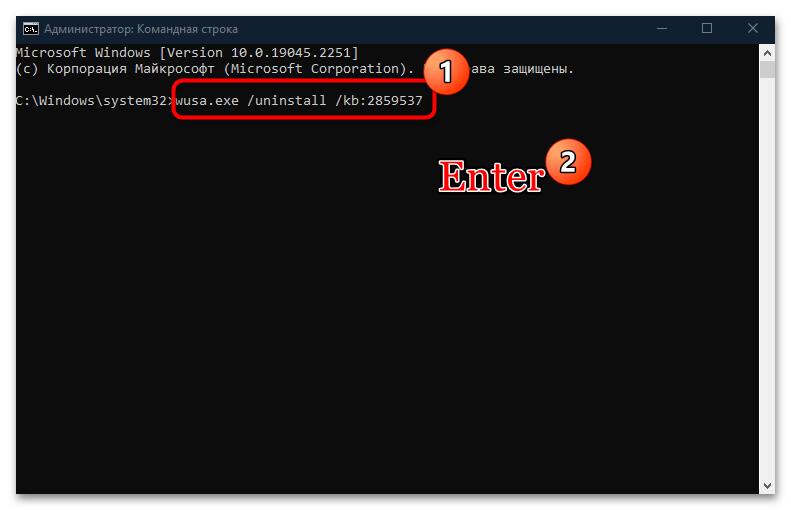
Если такой пакет присутствует на компьютере, то он будет удален. То же самое нужно проделать с остальными обновлениями, которые мы перечислили выше.
Если нужно избавиться от последних обновлений, воспользуйтесь инструментами из системных «Параметров»:
- Перейдите в «Параметры», щелкнув по кнопке «Пуск» и выбрав соответствующий пункт из меню.
- Вызовите «Обновление и безопасность».
- На вкладке «Центр обновления Windows» нажмите на строку «Просмотр журнала обновлений».
- Затем кликните по ссылке «Удалить обновления».
- Откроется окно со списком установленных обновлений. Чтобы найти последние, отсортируйте их по дате инсталляции, кликнув по названию столбца «Установлено». Затем выделите нажатием ЛКМ последние апдейты и выберите кнопку «Удалить» вверху.
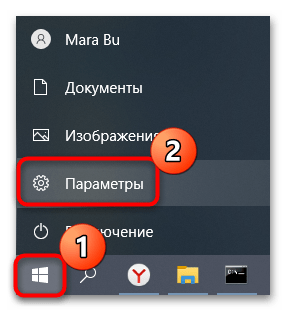
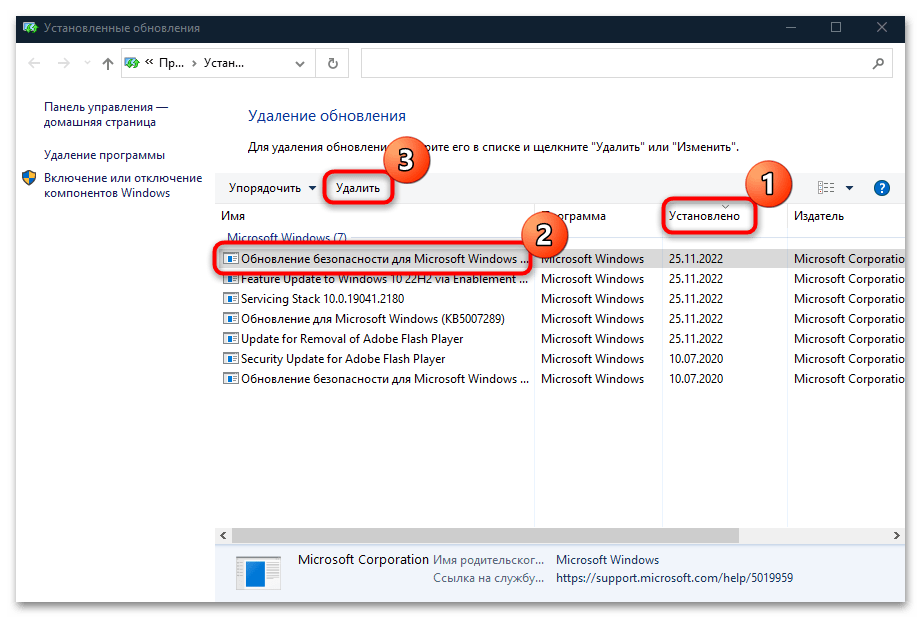
Останется подтвердить действие и дождаться, пока выбранное обновление будет полностью удалено.
Способ 2: Проверка целостности системных файлов
Операционная система тесно связана с файлами, отвечающими за корректное функционирование процессов на ПК. Следующий метод предполагает восстановление системных файлов, которые могли быть повреждены в результате ошибок или деятельности вирусного ПО. Встроенные инструменты Windows 10 позволяют провести проверку и восстановление таких файлов (SFC) и их хранилища (DISM), что может помочь исправить ошибку с запуском приложений или установкой ОС. Используйте утилиты в консоли «Командная строка» в такой последовательности: SFC, а если она выдаст ошибку — DISM, после чего снова SFC. В нашем отдельном материале подробно описано, как это сделать.
Подробнее: Использование и восстановление проверки целостности системных файлов в Windows 10
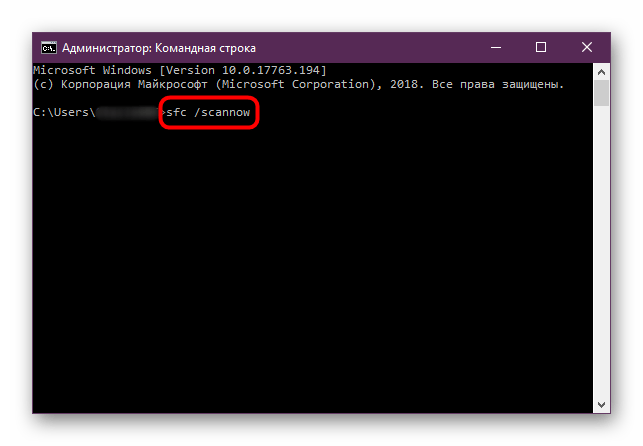
Способ 3: Сканирование жесткого диска
Проблемы в работе жесткого диска также могут стать причиной появления ошибки 0xc0000005 в Windows 10, поэтому есть смысл проверить накопитель на наличие повреждений. Наиболее простой и действенный метод сделать это – запуск встроенной утилиты через «Командную строку». В Способе 1 мы рассмотрели, как запустить ее от имени администратора. В этот раз в окне консоли нужно прописать chkdsk /f /r C:, где C – буква системного раздела. При необходимости замените ее на другую. После ввода команды нажмите на клавишу «Enter».
Утилита проверки диска самостоятельно выполнит сканирование и поиск разного рода ошибок. Если повреждение не механического характера, то средство должно автоматически все восстановить.
Читайте также: Проверка S.M.A.R.T. жёсткого диска
Способ 4: Диагностика памяти
Поврежденная оперативная память приводит ко многим проблемам в Windows, включая ошибку с кодом 0xc0000005. Роль ОЗУ очень значительна в большинстве запущенных процессов, в особенности при запуске приложений. Чтобы устранить неполадку, попробуйте использовать штатное средство, сканирующее оперативную память на наличие повреждений различного характера:
- Через поиск «Пуска» отыщите утилиту «Средство проверки памяти Windows».
- В появившемся окне выберите один из двух вариантов: сразу выполнить перезагрузку и провести проверку, либо дождаться следующего выключения компьютера. В первом случае ОС будет перезапущена, а во время загрузки средство проверит компонент.
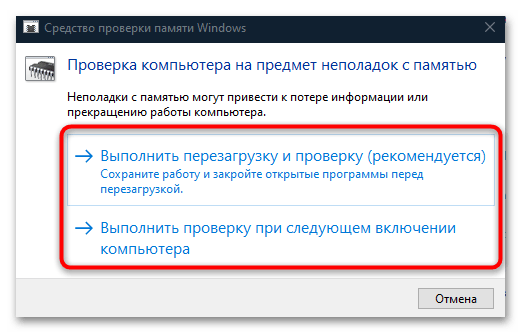
Для диагностики оперативной памяти существуют специальные программы от сторонних разработчиков. В отличие от штатных возможностей Windows, они располагают дополнительными функциями.
Читайте также: Программы для проверки оперативной памяти
Если все дело в механическом повреждении (оно не может быть восстановлено программными средствами), то, скорее всего, придется заменить рассматриваемый компонент. Переходите по ссылке ниже и узнайте, как грамотно выбрать планку ОЗУ. Также в статье разобрано, как правильно установить компонент и проверить его на работоспособность.
Подробнее: Устанавливаем модули оперативной памяти
Способ 5: Отключение функции DEP
Операционная система от Microsoft отличается надежной защитой от вредоносных файлов и другого подозрительного софта, что позволяет предотвратить нанесение ущерба данным. Одной из таких функций является DEP, или Data Execution Prevent, которая может влиять на запуск программ, вызывая рассматриваемую ошибку. Она ошибочно «видит» в софте потенциальную угрозу и блокирует его открытие.
Если вы доверяете программе, которую пытаетесь запустить, то для нее можно временно отключить функцию DEP:
- Кликните ПКМ по значку «Этот компьютер». Откроется контекстное меню, где нужно выбрать пункт «Свойства».
- Выберите строчку «Дополнительные параметры системы» на вкладке «О программе».
- В новом окне перейдите на вкладку «Дополнительно» и в блоке «Быстродействие» нажмите на кнопку «Параметры».
- Затем откройте вкладку «Предотвращение выполнения данных». Отметьте пункт «Включить DEP для всех программ и служб, кроме выбранных ниже». Нажмите на кнопку «Добавить».
- Через системный «Проводник» отыщите исполняемые файлы программ (с расширением EXE), у которых имеется проблема запуска. Добавьте их в список.
Задать атрибуты DEP можно только для 32-разрядных исполняемых файлов.
После того как для проблемных программ DEP была выключена, попытайтесь вновь их запустить, что проверить, ушла ли ошибка.
Способ 6: Редактирование реестра
Еще один метод решить проблему – это изменить ключ реестра, который отвечает за DLL-библиотеки, необходимые для запуска игр и программ.
- Вызовите диалоговое окно «Выполнить», одновременно зажав клавиши «Win + R». В строке «Открыть» напишите
regeditи кликните по «ОК». - Вставьте в адресную строку «Редактора реестра» такой путь:
HKEY_LOCAL_MACHINESOFTWAREMicrosoftWindows NTCurrentVersionWindowsи нажмите на клавишу «Enter». В центральной части окна отыщите параметр под названием «LoadAppInit_DLLs» и перейдите в его «Свойства», дважды щелкнув по нему ЛКМ. - Если в строке «Значение» стоит «0», поменяйте его на «1», и сохраните настройки.
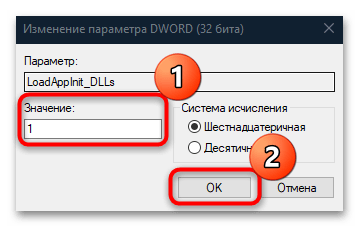
После редактирования ключа перезагрузите систему и посмотрите, решилась ли проблема.
Способ 7: Откат к предыдущему состоянию
Если ни один из методов не принес результата, остается лишь прибегнуть к радикальному методу и откатить систему до предыдущего состояния. Конечно же, это актуально, если «Восстановление системы» было включено на компьютере заранее, до появления сбоя.
Рекомендация поможет в том случае, если недавно установленные программы или другие внесенные изменения в операционную систему повлияли на ее работу и вызвали ошибку с кодом 0xc0000005. В Windows 10 встроен инструмент для восстановления, причем с помощью него можно узнать, каких настроек и приложений коснется процедура, а также выбрать наиболее подходящую точку. Наш автор разбирал, как откатить ОС к предыдущему состоянию в отдельном руководстве.
Подробнее: Откат к точке восстановления в Windows 10
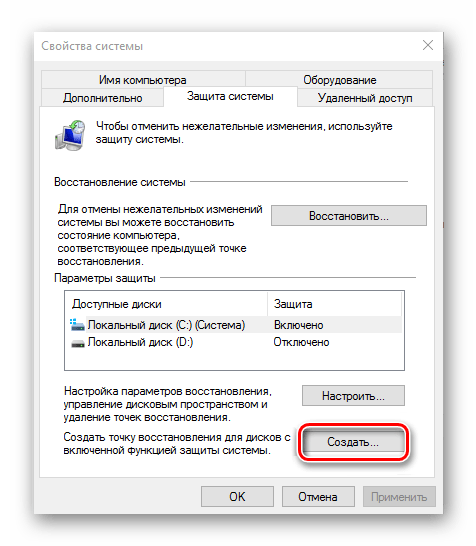
Содержание
- 1 Методы устранения
- 2 Истоки
- 3 Пути решения
- 4 Другие случаи появления сообщения
- 5 Ошибка при запуске 0x0000005 Windows 10
- 6 Ошибка 0x0000005 Windows 10 при обновлении
- 7 Ошибка 0x0000005 Windows 10 при установке
Содержание
Методы устранения
Как мы и говорили ранее, устранение данных неполадок напрямую зависит от избавления конкретных обновлений. И так, какими методами можно решить и устранить ошибку 0xc0000005 в Windows 10 после обновления.
С помощью командной строки
Для того что бы удалить ошибку из командной строки, требуется:
- Зайти в «Пуск» и ввести в поисковике «cmd».
- Необходимо просмотреть результаты поиска и отыскать необходимую нам команду, кликаем первой кнопкой мыши и находи «Запуск от имени администратора».
В только что открывающейся строке набираем wusa.exe /uninstall /kb:2859537 и жмем «Enter». </li>Далее просто следует сделать перезагрузку компьютера. </li></ol>
С помощью панели управления
Код ошибки 0xc0000005 при обновлении Windows 10, так же можно устранить и совсем иначе:
- Переходим в «Пуск», ищем «Панель управления», находим строку «Программы и компоненты».
Делаем клик по строчке «Просмотр уставленных обновлений». В списке «Microsoft Windows», мы находим обновления, с такими номерами: KB2859537, KB2872339, KB2882822, KB971033. </li>
Удаляем каждое из них.</li></ol>
Для этого следует в поиске Windows прописать слово «Восстановление» и открыть приложение «Восстановление».
Там необходимо выбрать «Запуск восстановления системы» и следовать подсказкам мастера.
Данный способ работает, если вы ранее включили функцию создания точек восстановления Виндовс.
Отключить функцию DEP
Эта программа есть одной из составляющих безопасности системы, которая обеспечивает ей защиту от вирусов. Что бы отключить ее, необходимо запустить с высокими правами в консоли CMD команду bcdedit.exe /set {current} nx AlwaysOff. Далее следует сделать перезагрузку, ошибка должна исчезнуть.
По необходимости желательно использовать лицензионные программы Windows, потому как говорит статистика именно операционные системы «левой» сборки дают возможность появления ошибки 0xc0000005.
Ошибка при запуске приложения 0xc0000005 в разных версиях Windows возникает по различным причинам. Например, в семерке – это обновления, а в десятке – конфликт программного обеспечения. Разберемся подробнее, что это за проблема и как с ней бороться.
Истоки
Ошибка приложения 0xc0000005 в Windows 7 возникала, когда выходили новые пакеты: kb: 2859537, 2872339, 2882822, 971033. Их достаточно было просто удалить. Однако для пользователей новой операционной системы эта информация как исправить ошибку 0xc0000005 уже не актуальна.
Основной причиной появления является несовместимость программ КриптоПро и антивирус Касперского. Конфликтуют между собой:
- Обновление KB3095020 для 64-х разрядной десятки;
- Касперский версий 15,16;
- КриптоПро CSP 3.9.8323.
Пути решения
После установки обновлений Windows 10 появляется ошибка при запуске приложения 0xc0000005: как исправить – всего есть несколько способов избавиться от неприятности.
Отключить антивирус
Сделайте это, нажав пкм (правую кнопку мыши) на значок в тире.
Удалить антивирус
Если у вас не оплачена лицензия или вы пользуетесь бесплатной версией, деинсталлируйте программу. Ее можно заменить на полностью бесплатный продукт, например, Аваст.
Откройте с помощью пкм на пуске меню и выберите пункт, отвечающий за приложения.
В списке отыщите нужное приложение и кликните на него. Нажмите кнопку «Удалить», а затем подтвердите.
Подтвердите действие и затем с помощью мастера удалите программу.
После перезагрузки ПО будет удалено полностью.
Для установки другого антивируса, скачайте инсталлятор с официального сайта и запустите.
В системе Windows существует ряд распространенных и не очень ошибок, если у вас возникнет одна из них вы с легкостью сможете распрощаться с ними с помощью наших инструкций:
Обновление версии
Если у вас стоит лицензионный Касперский, то чтобы удалить ошибку при запуске приложения 0xc0000005 на Windows 10, обновите его до последней версии. Для этого вам следует вставить имеющийся установочный диск и запустить мастер установки. Он предложит скачать и установить последний релиз – соглашайтесь.
Обязательно наличие устойчивого коннекта с сетью. Не удаляйте старую версию, так как лицензионный ключ активирует новый продукт автоматически.
Обновление КриптоПро
Многие пользователи, столкнувшись с этой проблемой, написали о ней официальным разработчикам. В ответ техническая поддержка высылает версию КриптоПро CSP 3.9.8335, что полностью решает проблему.
Через реестр
Код исключения 0xc0000005 можно убрать с помощью изменения записи в реестре. Для этого кликайте [WIN]+[R] и печатайте в строке regedit.
Последовательно кликайте следующие ветви: КомпьютерHKEY_LOCAL_MACHINESYSTEMCurrentControlSetControlSession ManagerCProParches
Дважды тапните по параметру Force и установите в нем 1.
Другие случаи появления сообщения
Если возник код ошибки 0xc0000005 при установке Windows 10, вам необходимо загрузить старую версию и удалить антивирус. Также деинсталлируйте указанным выше способом и другие приложения, в частности КриптоПро. Выкачайте все обновления.
Скачайте утилиту установки десятки с официального сайта.
https://www.microsoft.com/ru-ru/software-download/windows10
Создайте образ и запускайте установку. Не рекомендуем пользоваться сторонними инсталляторами операционной системы, так как они могут быть некачественно взломанными или содержать вирусы.
Ошибка при запуске Windows 0xc0000005 может возникнуть, когда неработающая программа стоит в автозагрузке. Вам необходимо исправить ее указанными выше способами. Также можно убрать проблемную программу из запуска, но это временные «костыли». Если вы не исправите проблему, то при запуске 32-хбитных программ сообщение все равно будет появляться.
Параметры автоматического запуска при старте Windows вы можете найти в диспетчере задач. Кликайте пкм на пуске.
Вкладка «Автозагрузка».
Тапните по выключаемому приложению и внизу нажмите «Отключить».
Это все методы, которые стоит попробовать, если возникла ошибка 0xc0000005 Windows 10. Пишите в комментариях, при каких обстоятельствах вы столкнулись с ней и как удалось исправить. Дальше вы можете прочитать другую нашу статью о том, как обновить драйвера на Windows 10
ГлавнаяОшибки WindowsПошаговое руководство по решению ошибки 0x0000005 в Windows 10
Сообщение об ошибке под кодом 0x0000005 появляется на мониторе ПК вследствие попытки запуска какого-либо приложения в Windows 10. Программа произвольно выключается и не хочет запускаться. В большинстве случаев причинами данной ошибки могут быть вирусы и вредоносное ПО, ошибки реестра, некорректные драйвера, неисправные устройства или оперативная память.
Вот как раз ошибка 0x0000005 и говорит о некорректном обращении с памятью (memory access violation) по различным причинам. Одной из них может дополнительная установка планки ОЗУ, что могло сказаться на работоспособности системы. Для этого нужно заменить или вовсе убрать установленный модуль памяти. Также можно проверить ОП на ошибки утилитой MemTest86.
Ошибка при запуске 0x0000005 Windows 10
Если на мониторе вашего компьютерного устройства при запуске выплыло окно с извещением об ошибке 0x0000005, то причиной ее возникновения может быть установка ОС последних обновлений в автоматическом режиме.
Чтобы ее устранить, требуется сделать удаление некоторых установленных обновлений операционной системы Виндовс 10. Для этого проводим такие действия:
- Запуск Командной строки (Администратор).
- Ввод команды wusa.exe /uninstall /kb:2859537 — «Enter».
- Перезагрузка ПК и запуск нужного нам обновления, которое привело к ошибке.
Если таким образом ошибка не удалилась, то необходимо вводить следующие команды:
- wusa.exe /uninstall /kb:2872339 — «Enter»;
- wusa.exe /uninstall /kb:2882822 — «Enter»;
- wusa.exe /uninstall /kb: 971033 — «Enter».
Также данную ошибку можно устранить так:
- Запустить восстановление системы;
- Почистить реестр утилитами (однако, если вы ничего не понимаете в ПО, то не стоит это делать самостоятельно, чтобы ваши неправильные действия не нанесли большого вреда системе);
- Отключить функцию DEP;
- Просканировать систему на присутствие вирусов и почистить карантин (занесенные в него приложения могут вызывать данный сбой);
- Проверить ОП компьютера;
- Сделать откат драйверов («Диспетчер устройств» (свойства), далее проводим манипуляции во вкладке «Драйвер»).
Ошибка 0x0000005 Windows 10 при обновлении
Если на экране ПК выплыло окно, извещающее об ошибке 0x0000005 (HAL_INITIALIZATION_FAILED), то проблема ее возникновения кроется в сбое аппаратного обеспечения.
Чтобы ее устранить, необходимо в компьютере обновить BIOS и проверить соответствие оборудования минимальным требованиям ОС Windows 10.
- Процессор – 1 Гц или более быстрый процессор.
- Оперативная память – 1Гб (для x32) и 2Гб (для x64).
- Дисплей — 1024×600.
- Место на жестком диске – 16 Гб (для x32) и 20 Гб (для x64).
- Видеокарта — DirectX 9 или позже с драйвером WDDM 1.0.
Ошибка 0x0000005 Windows 10 при установке
Такая ошибка при установке возникает во время обновления ОС до 10 версии Windows через Центр обновления. Для решения сбоя необходимо сбросить настройки Центра до показателей по умолчанию и очистить папки со скачанными обновлениями и кэшом.
Также можно использовать следующий способ устранения ошибки:
- Создание установочного носителя от Media Creation Tool.
- С него нужно сделать обновление системы до «десятки» или же произвести чистую установку.
- Чистая установка делается при выборе конфигурации «Полная установка».
После произведенных манипуляций ошибка под кодом 0x0000005 должна исчезнуть.
Стоит учитывать, что какого-то универсального способа по устранению данной ошибки не существует. При ее решении нужно смотреть по ситуации, ведь в большинстве случаев совсем необязательно полностью «сносить» систему и переустанавливать ее, а можно устранить ошибку самостоятельно.
Похожие записи
Как решить ошибку 0xc000007b в Windows 10: пошаговое руководство
Зачастую пользователи Windows 10 при запуске системы сталкиваются с возникновением ошибки под кодом 0xc000007b. Она появляется в случае, если произошло повреждение системных файлов. Причинами этого может быть некорректная перезагрузка или…
Проверка Windows 10 на ошибки
Нередко пользователь компьютера сталкивается с тем, что его ПК начинает медленно работать. Он начинает «тормозить» запуск и работу некоторых программ, хотя окно с сообщением и кодом ошибки на мониторе не всплывало. Тут требуется проверка…
Ошибки активации в Windows 10
Во время активации системы, которая была установлена или обновлялась до Windows 10, могут возникать типичные ошибки. Причины сбоя активатора носят разный характер, но способ решения по их устранению достаточно прост. Главное – нужно знать, что…
Используемые источники:
- https://kompukter.ru/0xc0000005-kak-ispravit-oshibku-windows-10/
- https://windows10x.ru/oshibka-pri-zapuske-prilozheniya-0xc0000005/
- https://howwindows.ru/errors/poshagovoe-rukovodstvo-po-resheniyu-oshi/









![0xc0000005 — ошибка при запуске приложения [Решено] 0xc0000005 — ошибка при запуске приложения [Решено]](http://www.astera.ru/wp-content/uploads/2018/05/2-5.jpg)
![0xc0000005 — ошибка при запуске приложения [Решено] 0xc0000005 — ошибка при запуске приложения [Решено]](http://www.astera.ru/wp-content/uploads/2018/05/3-5.jpg)
![0xc0000005 — ошибка при запуске приложения [Решено] 0xc0000005 — ошибка при запуске приложения [Решено]](http://www.astera.ru/wp-content/uploads/2018/05/4-3.jpg)
![0xc0000005 — ошибка при запуске приложения [Решено] 0xc0000005 — ошибка при запуске приложения [Решено]](http://www.astera.ru/wp-content/uploads/2018/05/5-4.jpg)
![0xc0000005 — ошибка при запуске приложения [Решено] 0xc0000005 — ошибка при запуске приложения [Решено]](http://www.astera.ru/wp-content/uploads/2018/05/6-4.jpg)
![0xc0000005 — ошибка при запуске приложения [Решено] 0xc0000005 — ошибка при запуске приложения [Решено]](http://www.astera.ru/wp-content/uploads/2018/05/7-6.jpg)
![0xc0000005 — ошибка при запуске приложения [Решено] 0xc0000005 — ошибка при запуске приложения [Решено]](http://www.astera.ru/wp-content/uploads/2018/05/8-5.jpg)